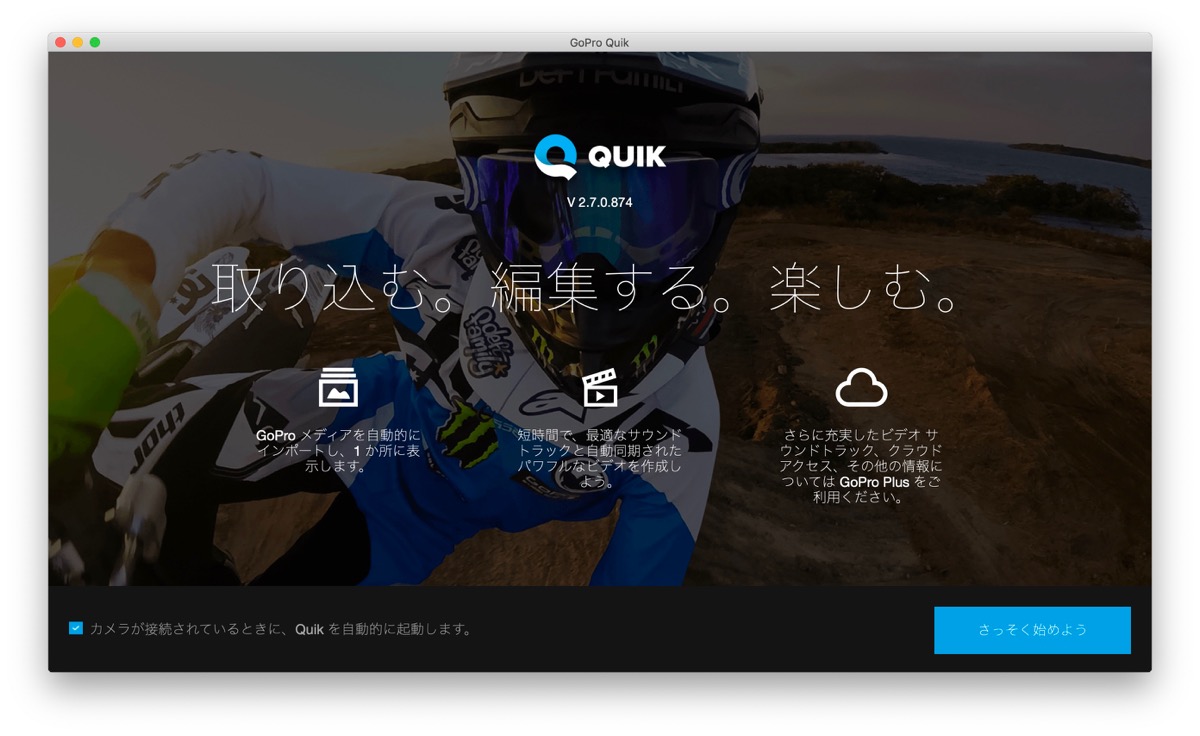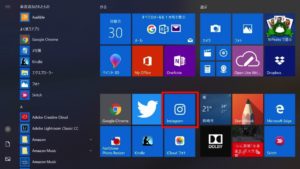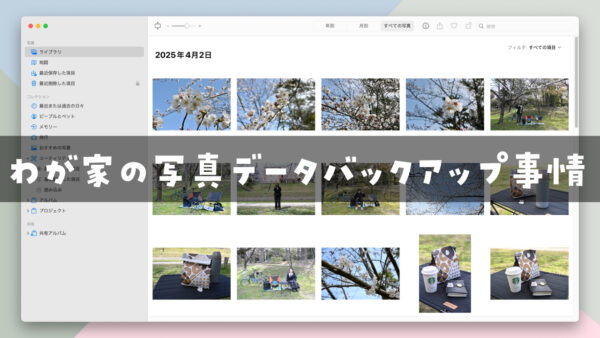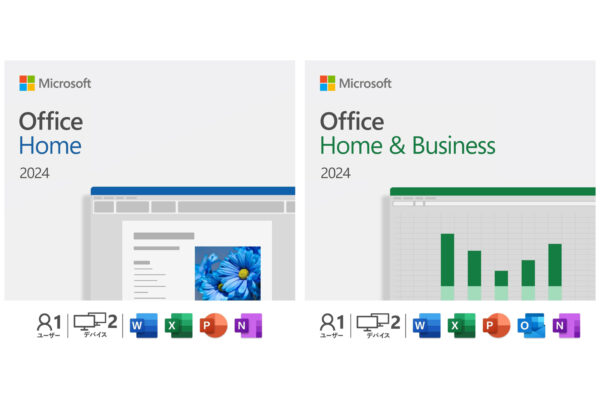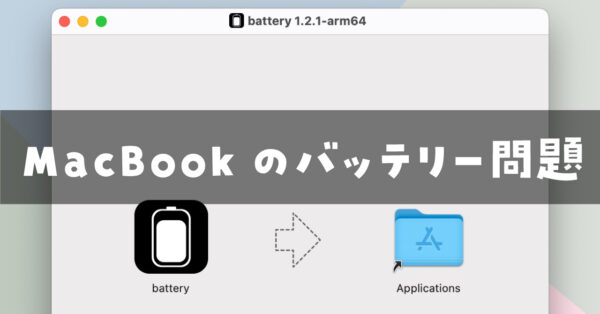GoPro HERO7 Blackを使い始めて毎日あれこれ動画を撮っています。で、動画を撮ったあとは、Final Cut Proを使ってYouTube用の動画を作ったり、iPhoneアプリの「Quik – GoProビデオエディタ」で編集してSNSに動画をアップしたりして遊んでいましたが…
今回Mac用の「GoPro Quik」というソフトを使ってみたら…動画を読み込んでお気に入りのシーンに目印を付けるだけであっという間にオシャレな動画が完成してビックリしました!
GoPro Quik デスクトップ(Mac)
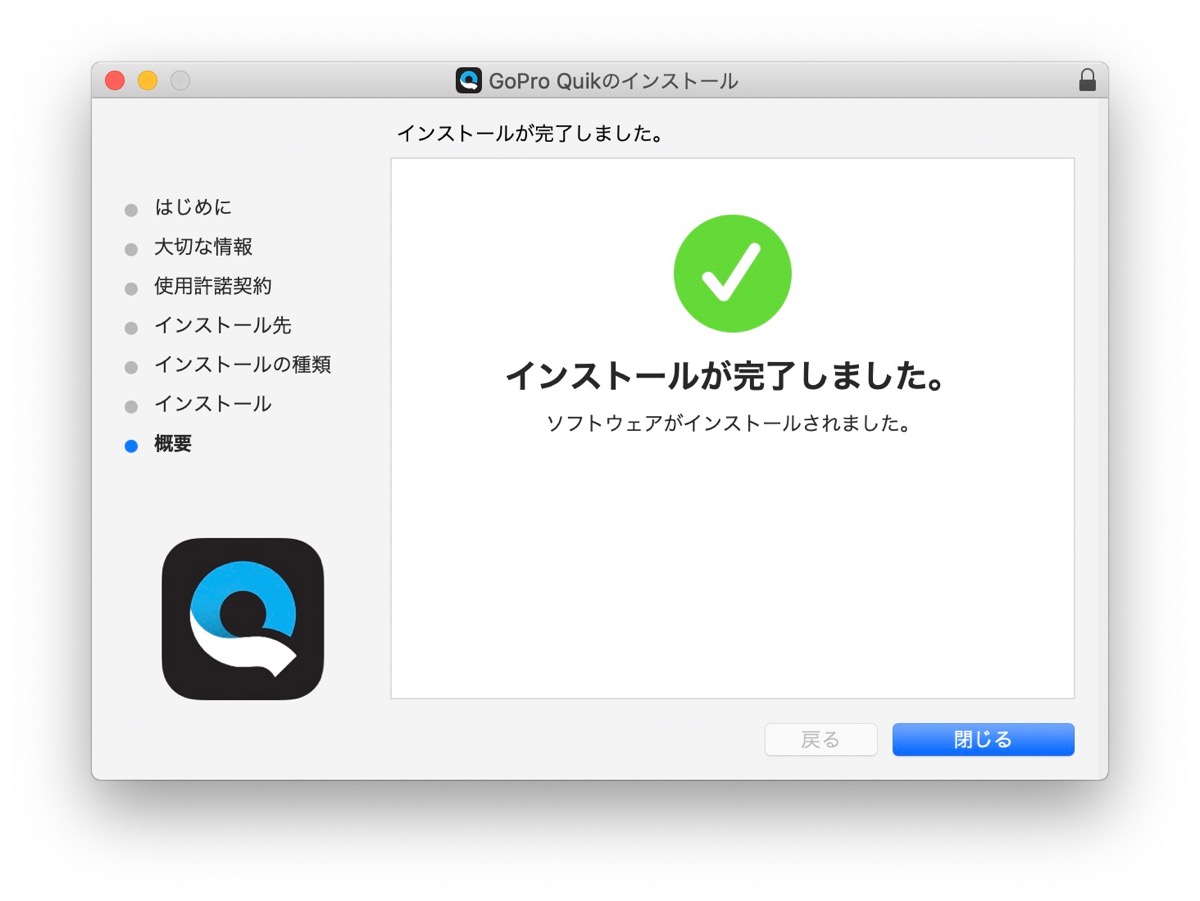
今回の記事は本当に簡単なミニレビューになります。GoPro Quik デスクトップは使い方を説明しなくても大丈夫なくらい簡単に使えるソフトなんです。
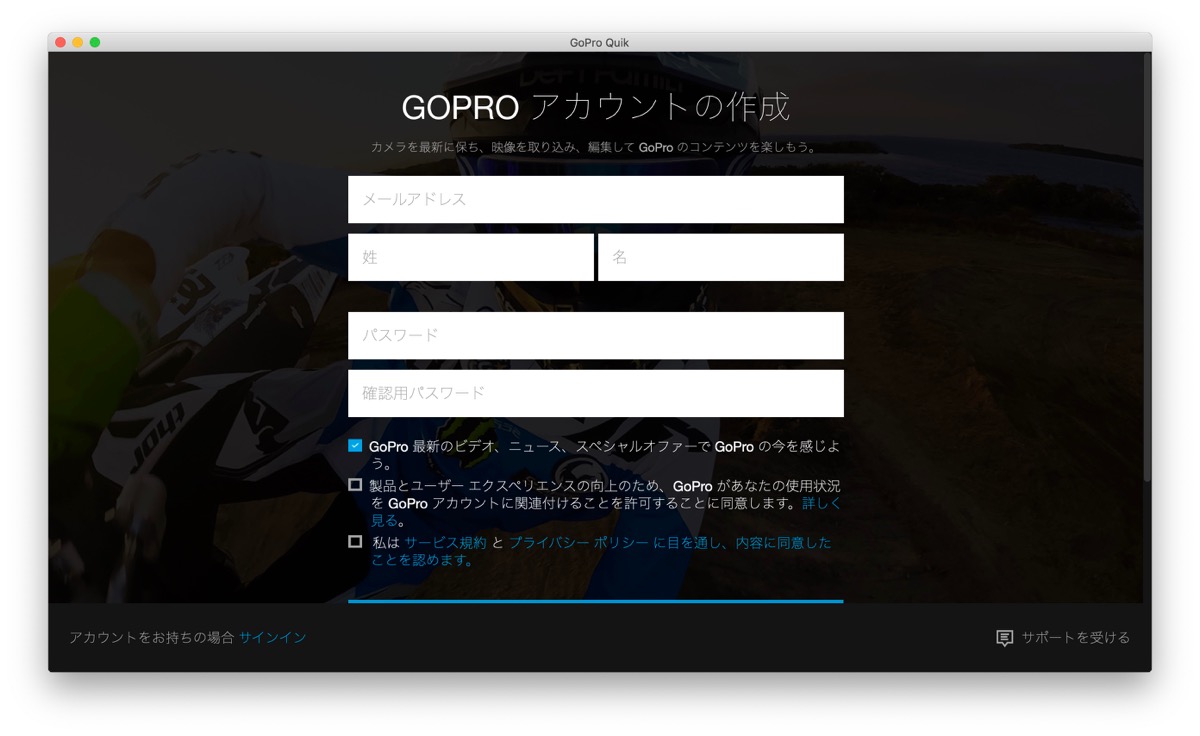
しかし…最初のアカウント作成がどうしてもアプリ側から設定出来ず…GoProアカウントの作成だけはブラウザで行いました。アカウントを作った後は左下にある「サインイン」をクリックして作業を進めます。
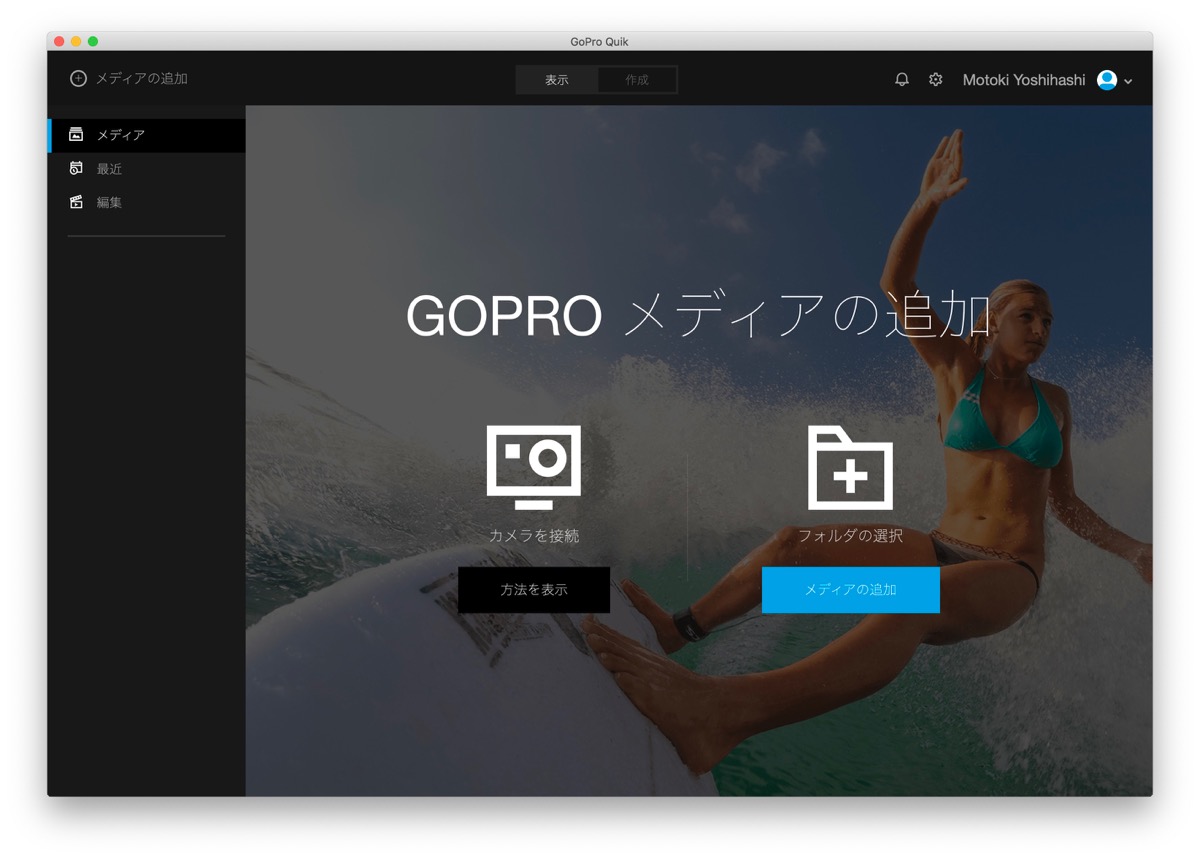
個人的に気に入ったポイントは…動画や写真を読み込むやり方です。GoProとMacを接続してカメラの電源を入れれば…自動的にクイックが立ち上がるようになるので、わざわざSDカードを抜き差しする必要がないのが簡単でよかったです。
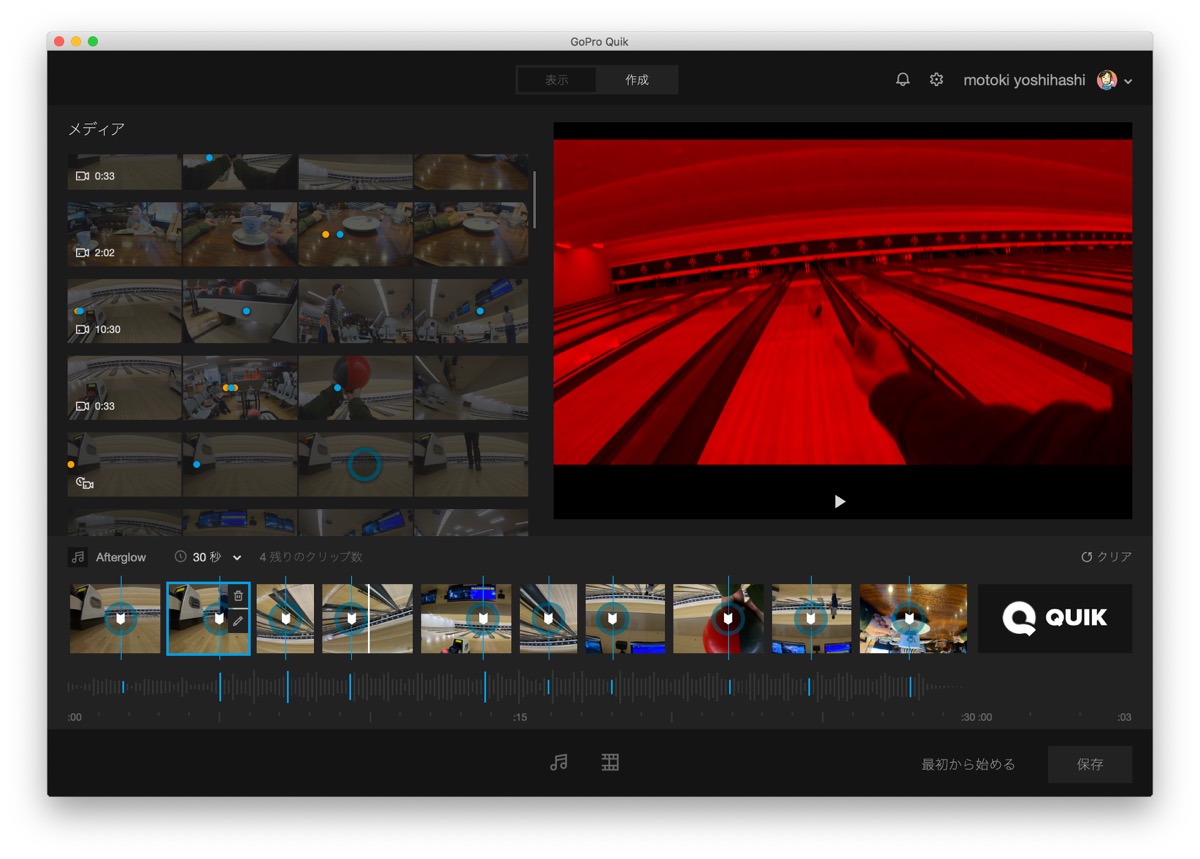
読み込んだ動画や写真の中から使いたいものを選択して作成をクリックします。その動画の中でポイントになりそうなシーンをクリックして目印を付けていきます。
このアプリでやることはほぼこれだけです。動画の分数だけ決めれば後はアプリが自動的に音楽と動画を合わせてまとめてくれます。
例えば10分の動画と3分の動画を数本、さらに写真を何枚か読み込んだとしても…目印を付けるだけで30秒の動画にパパッとまとめることが出来ます。
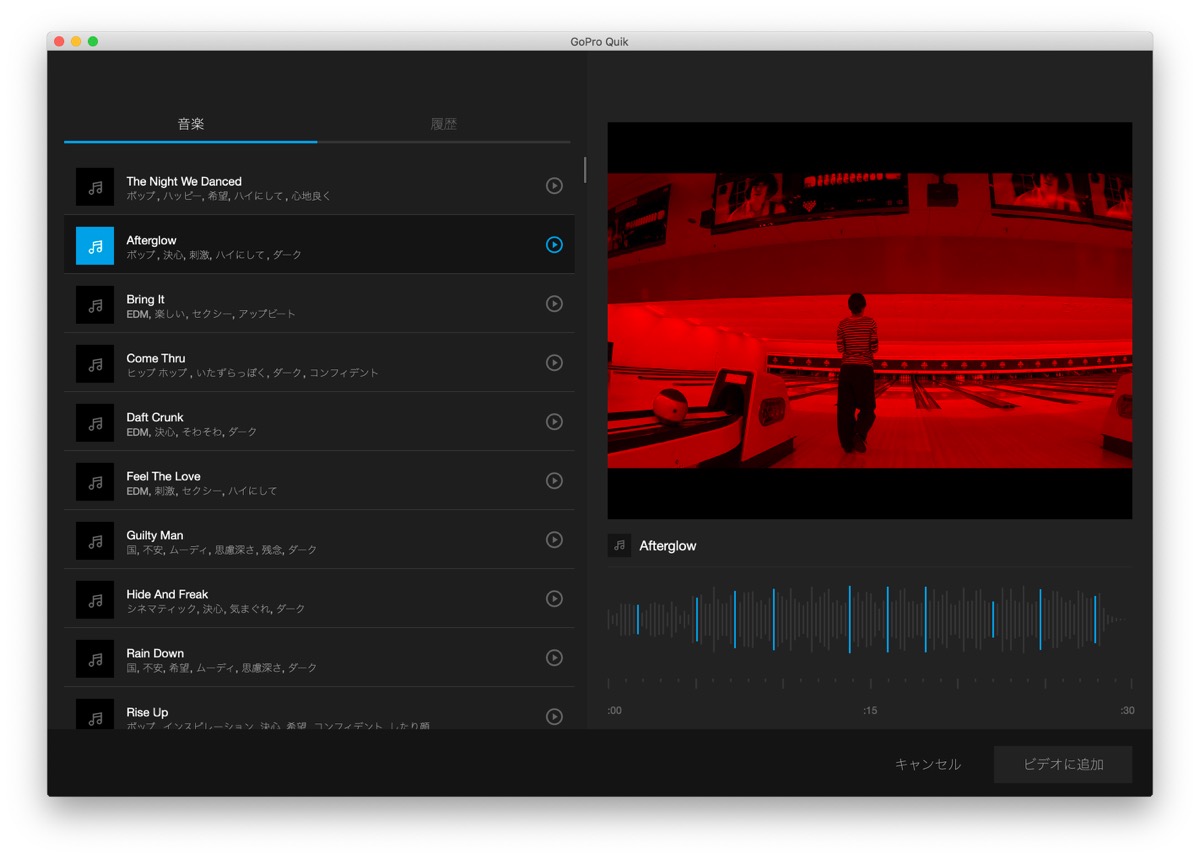
プレビュー画面が赤くなってしまうのは謎でしたが…オシャレな音楽も最初から用意されていますし動画を選んでマーキングするだけでこんな動画が完成します。
何気ない日常をGoPro HERO7 Blackで撮影しておけば…あとはアプリがパパッとオシャレな動画にまとめてくれるんです。めっちゃ簡単だし気に入りました!
この動画は先日「【POV】GoProやiPhoneで使えるネックマウントを試してみた。料理動画やガジェット紹介動画に最適!という記事に書いたネックマウントを使って撮影しました。まだまだGoPro HERO7 Blackに慣れていないので練習が必要ですが久しぶりにワクワクするカメラに出会えて嬉しいです。それじゃ!また!